
¿Cómo recuperar recordatorios borrados del iPad? - 3 maneras sencillas

Borré accidentalmente mis recordatorios de la app Recordatorios de Apple. ¿Hay alguna forma de recuperarlos?
- de la Comunidad de Apple
¿Has borrado accidentalmente un recordatorio importante en tu iPad? No te preocupes, no estás solo. Muchos usuarios experimentan este problema y se preguntan: "¿Es posible recuperar recordatorios de Apple borrados?". La buena noticia es que, en la mayoría de los casos, puedes recuperar recordatorios borrados con varios métodos probados. Esta guía te mostrará cómo recuperar recordatorios borrados del iPad paso a paso. Veámoslo juntos.
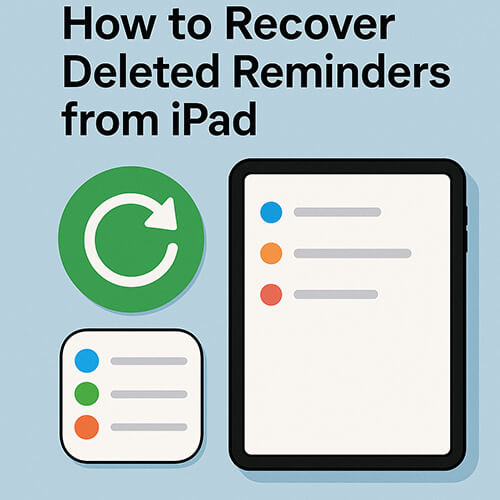
Si tu iPad está sincronizado con iCloud, es muy probable que puedas recuperar los recordatorios eliminados a través del sitio web de iCloud. Este método funciona mejor con eliminaciones recientes (de los últimos 30 días) y no requiere que tu iPad esté conectado.
A continuación se explica cómo recuperar recordatorios perdidos del iPad a través de iCloud.com:
Paso 1. Vaya a www.icloud.com en el navegador de su computadora.
Paso 2. Inicia sesión con tu ID de Apple y contraseña.
Paso 3. Haga clic en el nombre de su cuenta > "Configuración de la cuenta".
Paso 4. Desplácese hasta la sección "Avanzado" y haga clic en "Restaurar calendarios y recordatorios".

Paso 5. De la lista de copias de seguridad disponibles, elija una versión anterior a la eliminación.
Paso 6. Haga clic en "Restaurar" para recuperar los recordatorios perdidos.
Si has hecho una copia de seguridad de tu iPad en tu ordenador con iTunes (o Finder para macOS Catalina y versiones posteriores), puedes restaurar tus recordatorios recuperando la copia de seguridad completa. Aunque este es un método fiable para recuperar recordatorios del iPad, sobrescribirá todos los datos actuales del dispositivo. Asegúrate de hacer una copia de seguridad de tus datos actuales antes de continuar.
A continuación se explica cómo recuperar recordatorios eliminados en iPad desde la copia de seguridad de iTunes:
Paso 1. Conecte su iPad a la computadora mediante un cable USB.
Paso 2. Abra iTunes o Finder en una Mac más nueva.
Paso 3. Seleccione su iPad cuando aparezca.
Paso 4. En la pestaña "Resumen", haga clic en "Restaurar copia de seguridad".
Paso 5. Elija una copia de seguridad que se haya creado antes de que se eliminaran sus recordatorios.
Paso 6. Haga clic en “Restaurar” y espere a que finalice el proceso.

¿Quieres recuperar solo tus recordatorios eliminados sin borrar todo lo demás? Aquí es donde destacan las herramientas de terceros como Coolmuster iPhone Data Recovery . Ofrece una forma segura y precisa de restaurar recordatorios eliminados de la copia de seguridad de iCloud de forma selectiva, sin tener que reiniciar todo el iPad.
Características principales de recuperación de datos de iPhone:
A continuación se explica cómo restaurar recordatorios eliminados del iPad usando iPhone Data Recovery:
01 Descargue e inicie el software y seleccione el modo "Recuperar desde iCloud". Inicie sesión en su cuenta de iCloud cuando se le solicite. ( Nota: Si se requiere autenticación de dos factores, introduzca el código de verificación enviado a su dispositivo iOS y haga clic en "Verificar" para continuar).

02 Seleccione los tipos de archivos que desea restaurar y haga clic en el icono "Siguiente" para iniciar un análisis rápido. Esto le permitirá obtener una vista previa de información detallada sobre sus archivos de copia de seguridad de iCloud.

03 Después de escanear, haga clic en "Recordatorios" en la barra lateral para previsualizar los elementos eliminados. Seleccione los recordatorios que desea recuperar y haga clic en "Recuperar en el equipo" para guardarlos en su PC.

Vídeo tutorial:
P1. ¿Por qué no encuentro la opción "Restaurar calendarios y recordatorios" en iCloud.com?
En la última actualización de iCloud, se ha simplificado la función "Restaurar calendarios y recordatorios". Ahora solo verás el botón "Restaurar calendarios", pero esto permitirá recuperar tanto tus calendarios como tus recordatorios. Si no ves esta opción, probablemente se deba a que no tienes copias de seguridad recientes disponibles en tu cuenta de iCloud.
P2. ¿Qué hacer si los recordatorios del iPad no se sincronizan con iCloud?
Si descubre que los recordatorios de su iPad no se sincronizan con iCloud, puede probar las siguientes soluciones:
P3. ¿Cómo evitar perder recordatorios en el iPad en el futuro?
Para evitar perder recordatorios, puedes realizar copias de seguridad periódicas de tu dispositivo:
Borrar accidentalmente recordatorios en tu iPad no significa que desaparezcan para siempre. Tanto si usas una copia de seguridad de iCloud como de iTunes, existen varias maneras de recuperar los datos perdidos. Sin embargo, para quienes prefieren un enfoque más seguro y selectivo, Coolmuster iPhone Data Recovery es muy recomendable. Permite recuperar recordatorios eliminados de la copia de seguridad de iCloud sin sobrescribir los datos existentes en tu iPad, lo que lo convierte en la solución ideal para recuperar recordatorios de iPad.
Artículos relacionados:
Cómo restaurar iPad desde iCloud fácilmente con o sin reinicio
¿Cómo restaurar un iPad desde una copia de seguridad? [Métodos oficiales y profesionales]
¿Cómo recuperar archivos borrados permanentemente de iCloud? [2 métodos probados]
[3 formas] ¿Cómo recuperar fotos eliminadas permanentemente de iCloud?





